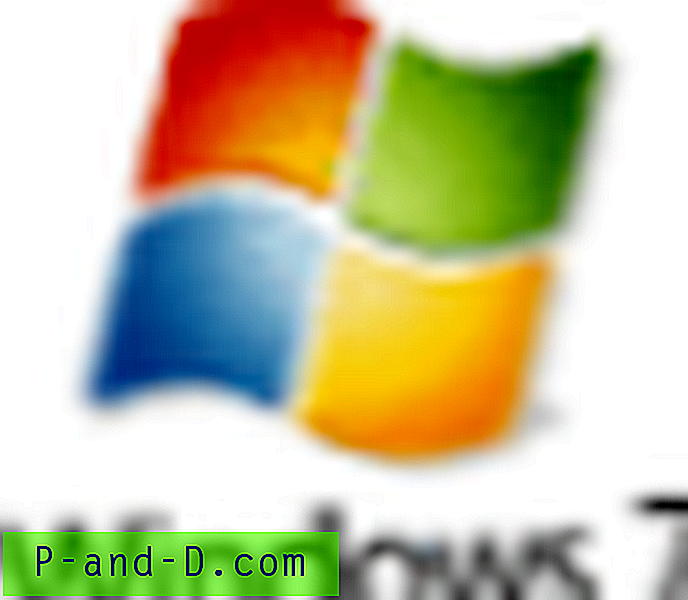Jedną z frustrujących rzeczy, na które natkniesz się jako użytkownik komputera, jest konieczność wprowadzenia długiego numeru seryjnego, aby zagrać w grę lub podczas instalacji systemu Windows, a nawet wtedy, gdy musisz zainstalować aplikację komercyjną. Jeśli nie jest to wystarczająco złe, staje się jeszcze gorzej, gdy opakowanie oprogramowania zostało zgubione lub uszkodzone w taki sposób, że klucz produktu nie jest czytelny lub dostępny, gdy trzeba go wprowadzić, aby korzystać z oprogramowania. Oczywiście istnieją sposoby na odzyskanie kluczy produktu z działającego komputera, i tutaj właśnie dobrym pomysłem jest przechowywanie kopii zapasowych kluczy licencyjnych.
Ponieważ wiele kluczy produktów jest dość długich, wprowadzanie ich za każdym razem, gdy instalujesz oprogramowanie, jest trochę męczące, ponieważ Windows i Microsoft Office to dwa produkty, które zawierają długie klucze produktu. Przydatną rzeczą w programach Microsoftu jest to, że oba mogą mieć zmodyfikowane instalacje, aby proces instalacji był mniej interaktywny, a nawet prawie całkowicie cichy. Jedną z prostych sztuczek, które możesz zrobić w przypadku pakietu Office, jest automatyczne rozpoznanie własnego klucza licencyjnego podczas instalacji, więc nie musisz go pamiętać, szukać ani odszyfrowywać. Oto prosty przewodnik krok po kroku, w jaki sposób wstawić klucz produktu pakietu Office do procesu instalacji, abyś nie musiał wprowadzać go ponownie ręcznie.
Po pierwsze, musisz włożyć dysk CD / DVD pakietu Microsoft Office i skopiować z niego wszystkie pliki do folderu na dysku twardym. Dopuszczalny jest również obraz ISO dysku Office.
Office XP / Office 2003
1. Otwórz folder Office na dysku twardym i przejdź do \ Files \ Setup, kliknij prawym przyciskiem myszy plik Setup.ini, wybierz Właściwości i odznacz opcję Tylko do odczytu, jeśli dysk CD jest oryginalny.
2. Otwórz plik Setup.ini w Notatniku, znajdź sekcję o nazwie [Opcje], a następnie wstaw wiersz za pomocą PIDKEY = ABCDEFGHIJKLMNOPQRSTUVWXY. Zamień litery na oryginalny klucz produktu Office, ale nie uwzględniaj myślników „-” w kluczu.

3. Teraz zapisz plik. Możesz również opcjonalnie ustawić nazwę użytkownika i nazwę firmy, jeśli chcesz, po prostu usuń średnik z linii.
Office 2007 / Office 2010 / Office 2013
W przypadku pakietu Office 2007, 2010 i 2013 plik, który należy zmodyfikować, jest inny, a struktura plików na płycie CD / DVD również nie jest taka sama jak w przypadku pakietu Office XP / 2003.
1. Otwórz folder pakietu Office skopiowany na dysk twardy i wyszukaj folder taki jak ProPlusr.WW, Standard.WW, Pro.WW lub HomeStudentr.WW. W zależności od wersji pakietu Office będzie folder o tej nazwie i rozszerzeniu „.WW”. Przejdź do folderu .WW.
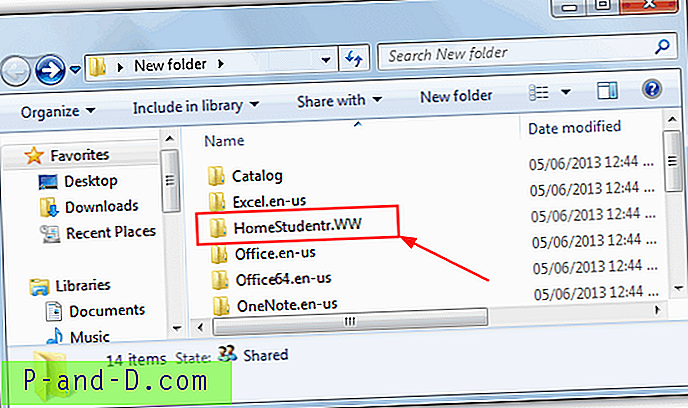
2. Otwórz plik config.xml w Notatniku i usuń komentarz („”) z kodu PIDKEY i wprowadź 25-cyfrowy klucz CD pakietu Office BEZ myślników. następnie zapisz plik.
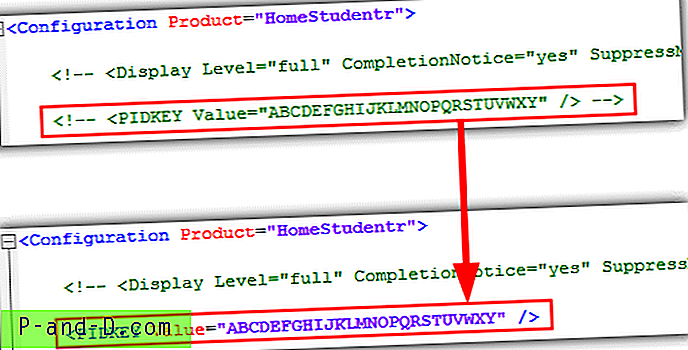
W pakietach Office 2010 i 2013 prawdopodobnie nie będzie tego wiersza w pliku xml, więc musisz ręcznie dodać go do siebie. Po prostu wstaw linię za pomocą własnego klucza:
Zapisz plik xml, a teraz po uruchomieniu Instalatora pakietu Microsoft Office nadal zobaczysz okno dialogowe z prośbą o wpisanie klucza produktu, ale został on automatycznie wstawiony dla Ciebie. Nigdy więcej zapamiętywania klucza CD ani marnowania cennego czasu na próby jego znalezienia. Prosta sztuczka, która ułatwi nam życie technologiczne.
Po wykonaniu tej czynności możesz ponownie zapisać pakiet Office na dysku CD / DVD w celu użycia w przyszłości. Łatwo jest użyć jednego z wielu programów, które mogą nagrywać pliki na dysk, po prostu dodając wszystkie pliki z folderu na dysku twardym do projektu i nagrywając multimedia.
Praca z obrazem ISO pakietu Office
Chociaż pakiet Office można zainstalować z dysku twardego po wyodrębnieniu go z dysku i edycji pliku ini / xml w celu uwzględnienia klucza produktu, jeśli masz obraz ISO pakietu Office, bardzo łatwo jest również wyodrębnić plik ini / xml a następnie dodaj dodaj go z powrotem do ISO bez rozpakowywania całej zawartości dysku.
Większość dedykowanych narzędzi do edycji ISO to shareware i ma limit 300 MB do edycji, ale stara wersja bezpłatna, jeśli WinISO jest w stanie edytować pliki ISO obrazów CD bez ograniczeń. Za pomocą tego możesz edytować pliki ISO dysku CD z pakietem Office.
1. Pobierz i zainstaluj WinISO Free 5.3, wprowadź informacje rejestracyjne z dołączonego pliku readme.
2. Otwórz obraz ISO pakietu Office i zlokalizuj odpowiedni plik na podstawie powyższych instrukcji, w zależności od wersji pakietu Office. Następnie kliknij prawym przyciskiem myszy i wyodrębnij go do folderu lub przeciągnij i upuść na pulpicie itp.
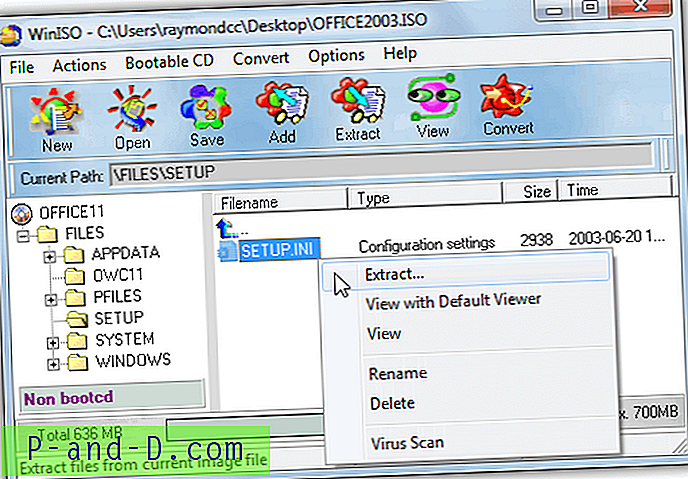
3. Kliknij plik prawym przyciskiem myszy w oknie WinISO i usuń go. Jeśli chcesz dodać edytowany plik, po prostu upuść go w tym samym folderze lub kliknij prawym przyciskiem myszy -> Dodaj pliki, aby zastąpić usunięty plik ini lub xml. Kliknij Zapisz, aby zastąpić oryginalny obraz ISO lub przejdź do Plik -> Zapisz jako, aby utworzyć nowy.
Masz teraz obraz ISO z wbudowanym kluczem produktu, który można nagrać na dysk CD lub zamontować za pomocą oprogramowania do montażu ISO.